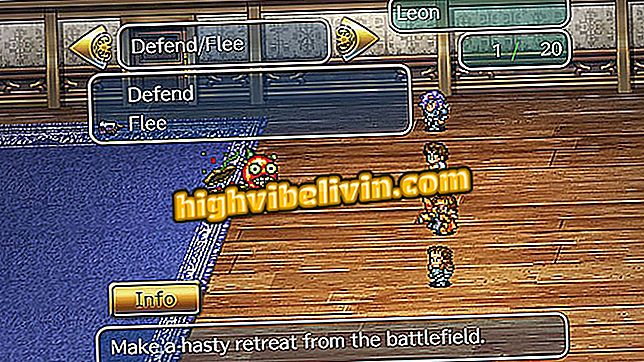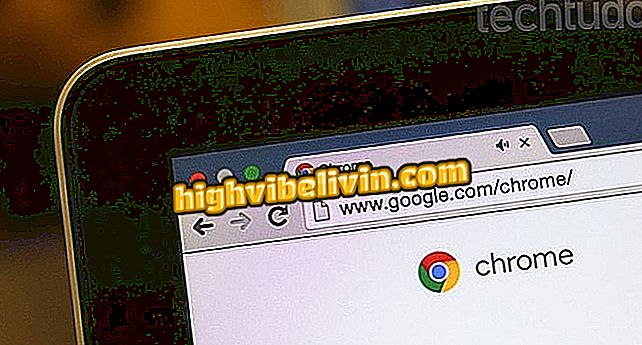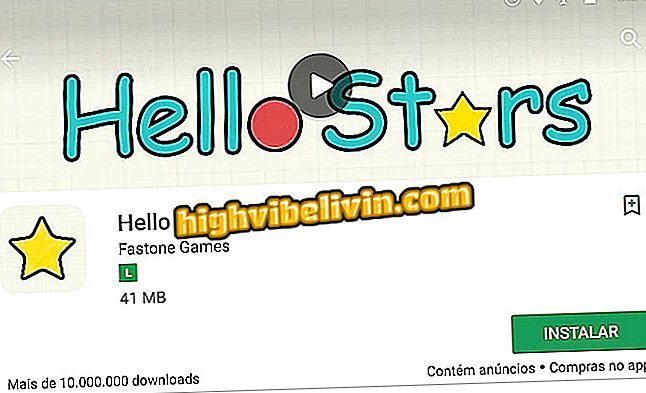Как скачать и установить темы на мобильный телефон Sony Xperia
Смартфоны серии Sony Ericsson Xperia поставляются с широким спектром тем, доступных для скачивания. Среди бесплатных и платных опций большинство позволяет менять фон, шрифты, цвета, значки и даже звуки интерфейса простым касанием экрана. Несмотря на это, темы мало влияют на скорость работы системы и, если пользователь желает, также могут быть легко удалены.
Хотя они просты в использовании, темы могут остаться незамеченными для тех, кто на вашем первом фирменном телефоне. TechTudo подготовил учебник со всем, что вам нужно знать, чтобы использовать их. Хотя шаг за шагом было достигнуто с Xperia XZ2 под управлением Android O, процедура одинакова для всех смартфонов в линейке.

Бесплатные или платные темы изменяют внешний вид устройства; посмотрим, как использовать
Как использовать Google Lens на мобильных устройствах
Шаг 1. Войдите в настройки вашего смартфона и выберите опцию «Внешний вид».

Сначала зайдите в настройки внешнего вида устройства.
Шаг 2. Выберите опцию «Темы». Вскоре после этого интерфейс отобразит все темы, уже установленные на вашем смартфоне, включая опции, предложенные производителем. В этом интерфейсе предлагаемые интерфейсы отмечены стрелкой вниз.

На экране выбора темы также показаны предлагаемые варианты загрузки.
Шаг 3. Чтобы опробовать некоторые из предложенных тем, коснитесь желаемой опции и коснитесь «Скачать». После завершения загрузки соответствующая тема будет применена автоматически.

После применения темы такие элементы, как панель навигации и системные цвета, меняются
Шаг 4. Если вы хотите проверить какие-либо параметры, кроме предложенных Sony, вы можете перейти к нижней части списка и выбрать опцию «Получить больше тем». После этого вы будете перенаправлены в магазин тем производителя.

Прокрутите список до конца, чтобы попробовать другие темы.
Шаг 5. Внутри магазина вы можете перемещаться между категориями «Представлено», «Самые последние» и «Все». Опять же, если вы найдете тему, которую хотите попробовать, просто коснитесь нужной опции и на этот раз выберите вариант «Установить».

В этом примере мы выбрали и установили тему «Таинственная пустыня» от Sony.
Шаг 6. После завершения установки тема не может быть автоматически применена к интерфейсу. В этом случае, чтобы использовать его, вам необходимо вернуться в « Настройки»> «Внешний вид»> «Темы», выбрать нужную тему и нажать «Применить тему».

После установки темы необходимо перейти в настройки, чтобы применить ее к интерфейсу
Готов! С уже примененной темой предпочтений просто покиньте экран настроек и наслаждайтесь новым внешним видом вашего смартфона.
Удаление темы
Позже, если вы захотите снова изменить внешний вид устройства, всегда есть возможность повторить описанные выше шаги, применяя другую тему. Однако, если вы хотите удалить тему, следуйте инструкциям ниже:
Шаг 1. Перейдите в « Настройки»> «Внешний вид»> «Темы» и выберите тему, которую хотите удалить. Если опция используется в данный момент, найдите элемент с галочкой (✔) и выберите его.

Сначала перейдите на экран выбора темы и выберите тот, который вы хотите удалить
Шаг 2. Наконец, после выбора темы, которую вы хотите удалить, прокрутите вниз до нижней части экрана и нажмите кнопку «Удалить».
Готов! Тема будет удалена с вашего телефона. Если выбранная опция используется в данный момент, внешний вид интерфейса по умолчанию будет восстановлен автоматически.

Xperia XZ2; знать технические характеристики сотового телефона Sony
Как искать людей по фото или имени? Пользователи обмениваются советами в.